
কিভাবে XLS পিডিএফ রূপান্তর করতে তথ্যের জন্য, ইতিমধ্যে আমরা উল্লেখ করেছি। বিপরীত পদ্ধতি সম্ভব, এবং এটা অনেক সহজ তৈরি করা হয়। আমাদের প্রক্রিয়া নিজস্ব চালচলন বিবেচনা করা যাক।
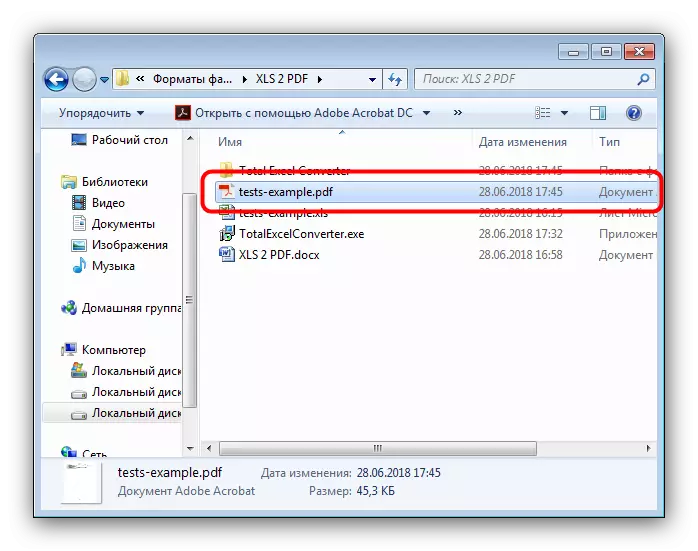
মোট এক্সেল কনভার্টার দ্রুত, নথি ব্যাচ রূপান্তর সঞ্চালন করতে সক্ষম হয়, কিন্তু একটি ছোট ট্রায়াল সঙ্গে একটি প্রদত্ত টুল।
পদ্ধতি 2: মাইক্রোসফট এক্সেল
মাইক্রোসফট এক্সেল আছে একটি বিল্ট-ইন টেবিল PDF- এ রূপান্তর করতে, যাতে কিছু ক্ষেত্রে এটা অতিরিক্ত কনভার্টার ছাড়া কি করা সম্ভব।
- প্রথম পদক্ষেপ, আপনি যে দস্তাবেজটি রূপান্তর করতে চান খুলুন। এটি করার জন্য, ক্লিক করুন "অন্যান্য বই খুলুন।"
- এর পরে, "ব্রাউজ" ক্লিক করুন।
- ডিরেক্টরি টেবিল নেভিগেট করতে ফাইল ম্যানেজার উইন্ডো ব্যবহার করুন। এই কাজ রয়ে, xls ফাইল নির্বাচন করুন ও "ওপেন" ক্লিক করুন।
- একটি টেবিলের সামগ্রীগুলির লোড বিকল্প "ফাইল" ব্যবহার করতে পারেন পরে।
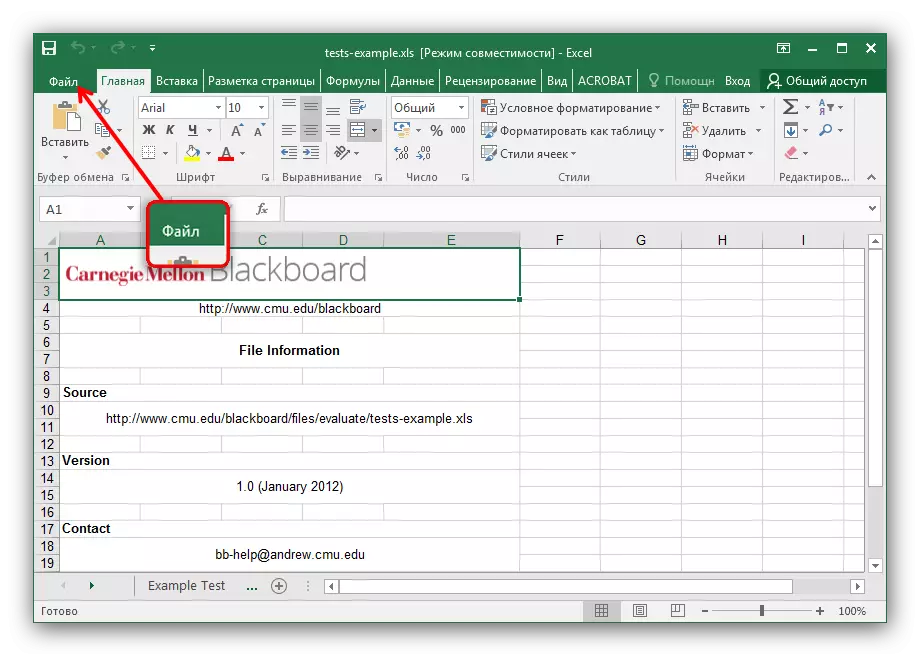
ট্যাব "রপ্তানি" যেখানে নির্বাচন করুন "ডকুমেন্ট পিডিএফ / থেকে XPS» তৈরি করুন, এবং ডান ফলকে উপযুক্ত নাম দিয়ে বাটনে ক্লিক করুন ক্লিক করুন।
- মান রপ্তানি ডকুমেন্ট উইন্ডো। উপযুক্ত ফোল্ডার নাম এবং রপ্তানি অপশন ( "বিকল্প" টিপে উপলব্ধ), এবং প্রেস নির্বাচন করুন "প্রকাশ করুন"।
- নির্বাচিত ফোল্ডারের পিডিএফ নথি হবে।
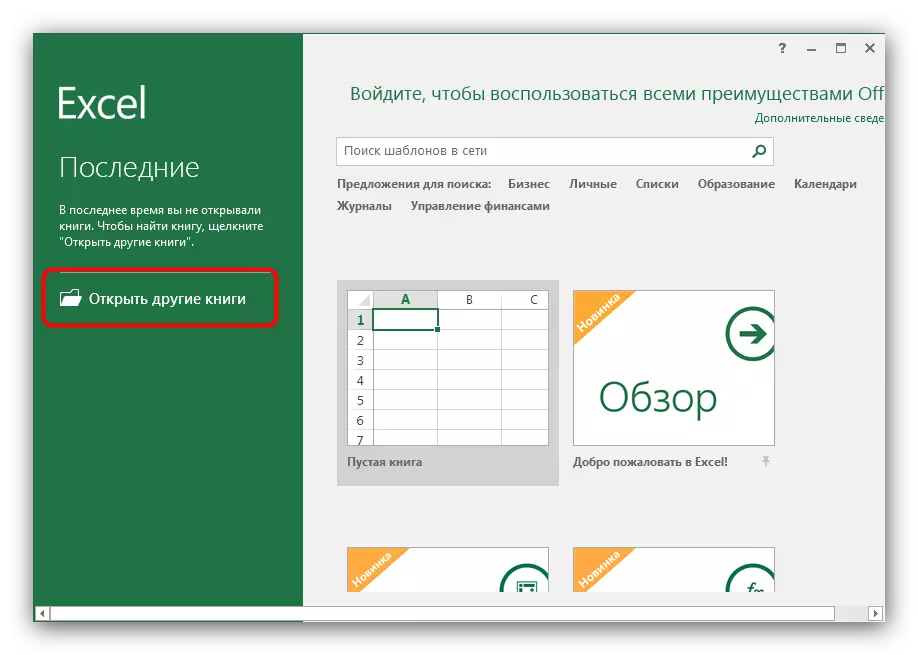
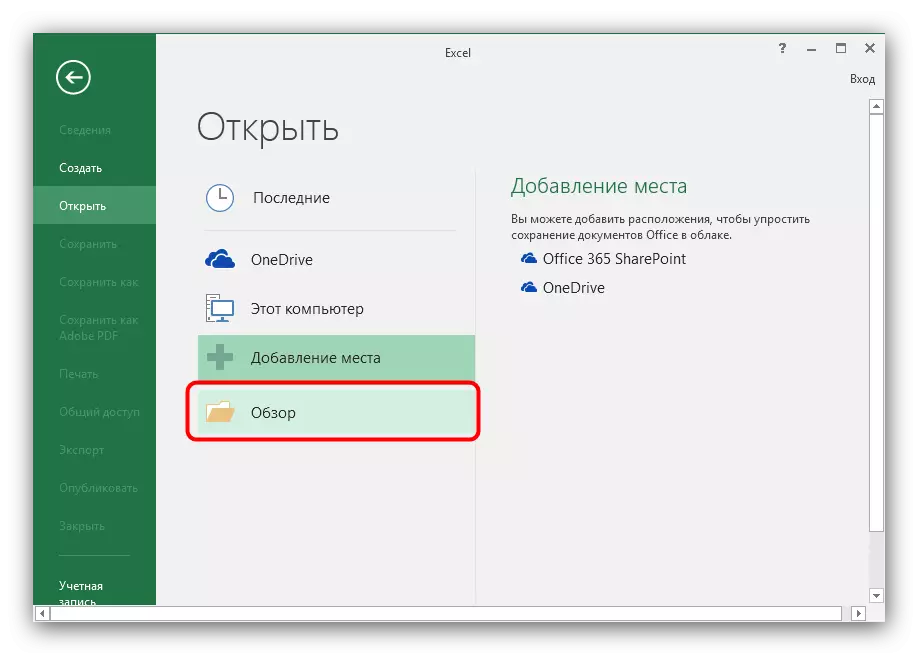
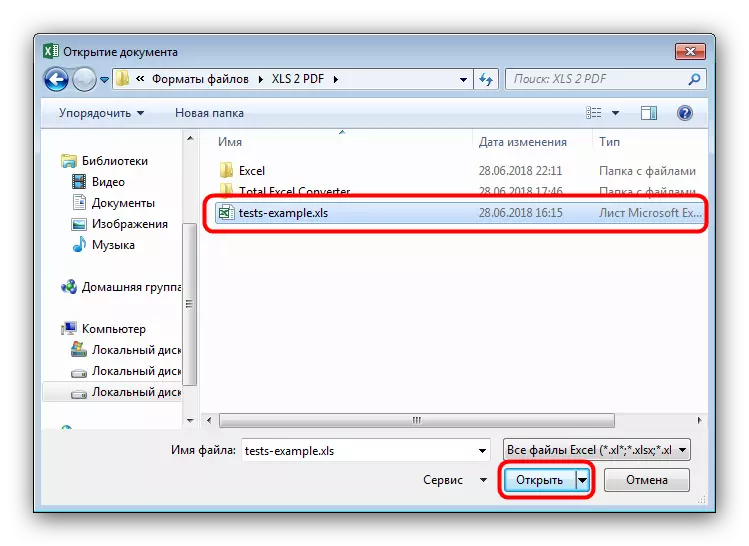
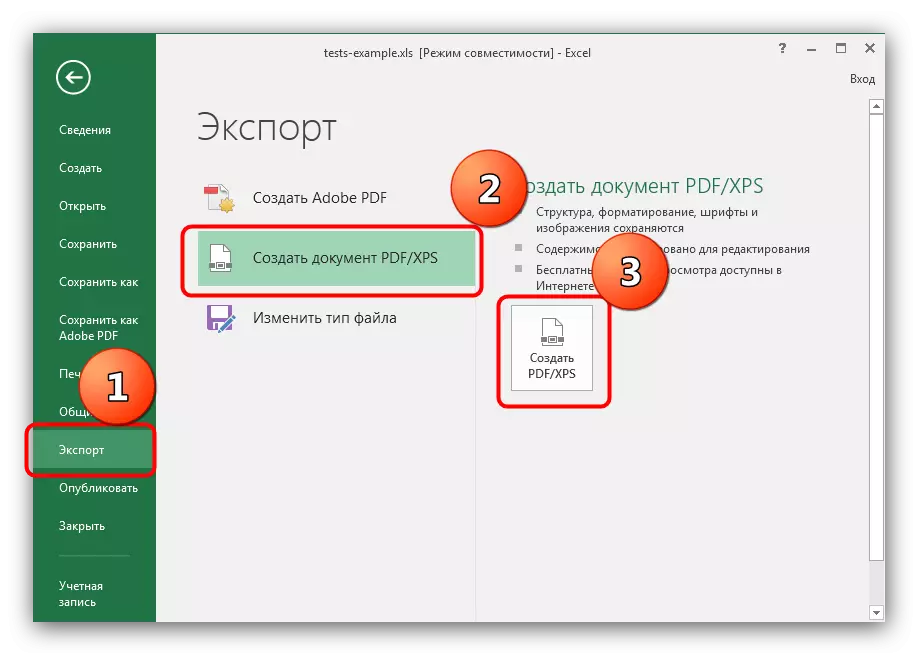
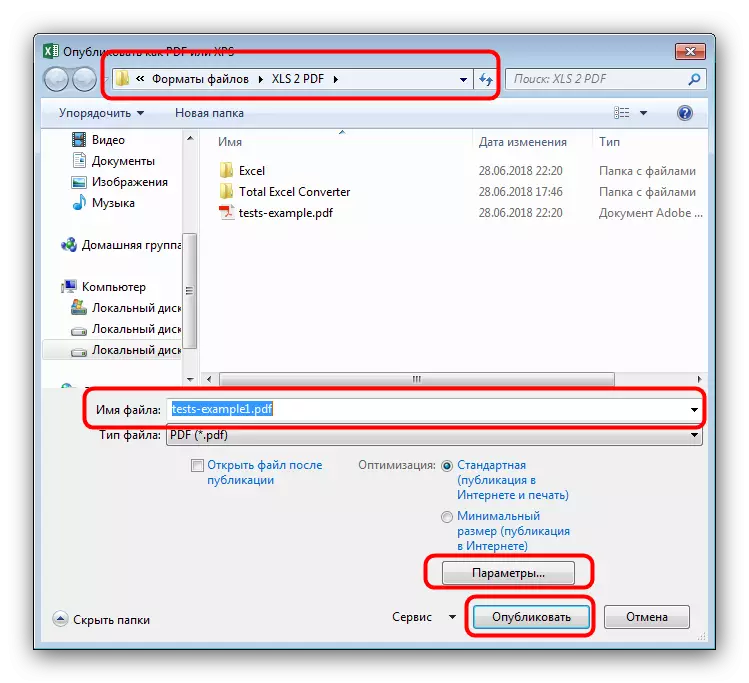
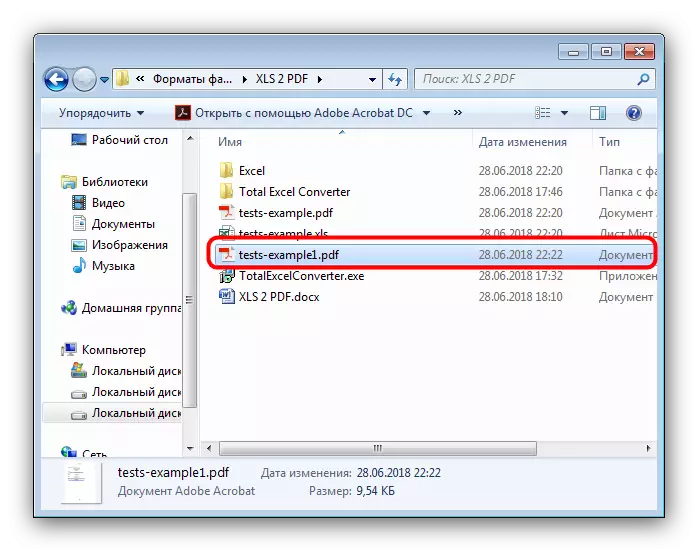
মাইক্রোসফট এক্সেল ব্যবহার করা হল সর্বোত্তম ফলাফল দেয়, কিন্তু এই প্রোগ্রাম ফি ভিত্তিতে Microsoft Office- এর মোট প্যাকেজের শুধুমাত্র একটি অংশ জুড়ে।
আরও দেখুন: মাইক্রোসফট এক্সেল 5 বিনামূল্যে এনালগ
উপসংহার
সারমর্ম, আমরা লক্ষ করুন যে, PDF এ XLS রূপান্তর সমস্যা সন্তোষজনক সমাধান মাইক্রোসফট এক্সেল ব্যবহার করা হয়।
